小蚂蚁微信编辑器软件
小蚂蚁微信编辑器软件是一款最新的微信公众平台编辑器,方便用户直接在电脑上进行微信内容的编辑,小蚂蚁微信编辑器软件包括图文背景、内容标题、内容样式、内容分割、阅读原文等操作,从而帮助公众帐号们更好的发布文章,大幅度提高公众帐号的宣传力度。PC下载网提供小蚂蚁微信编辑器软件的下载服务,欢迎大家前来下载使用!
-
官方版查看
-
1.1.0 官方版查看
-
1.6.202.05 官方版查看
-
1.0 官方版查看
-
官方版查看
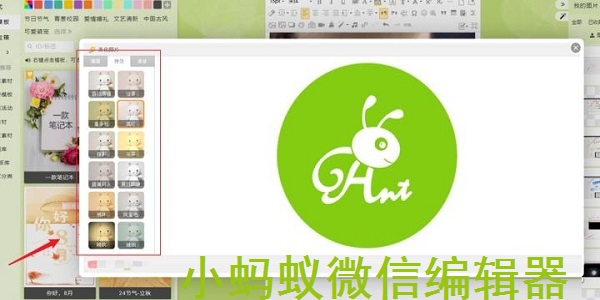
小蚂蚁微信编辑器功能
(1) 在分类区可根据需要选择样式类别
(2) 在页面的“样式展示区”选择所需的素材
(3) 在样式展示区选择素材后可复制到内容编辑区进行修改
小蚂蚁微信编辑器使用说明
1、在本站下载小蚂蚁微信编辑器软件包,解压缩后得到【小蚂蚁微信编辑器】文件夹
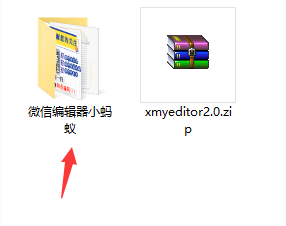
2、找到【小蚂蚁微信编辑器.txt】文件打开
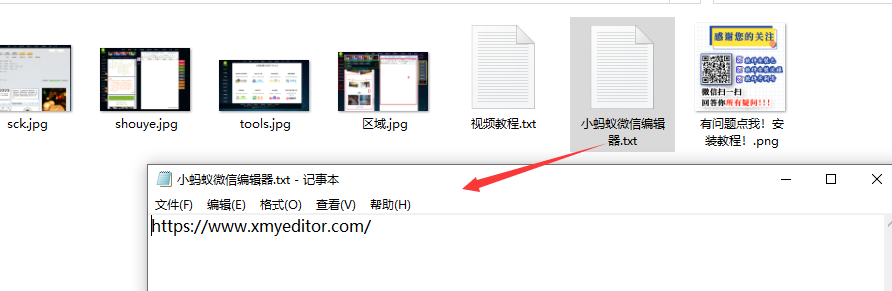
3、复制【小蚂蚁微信编辑器.txt】中的链接到浏览器打开即可使用
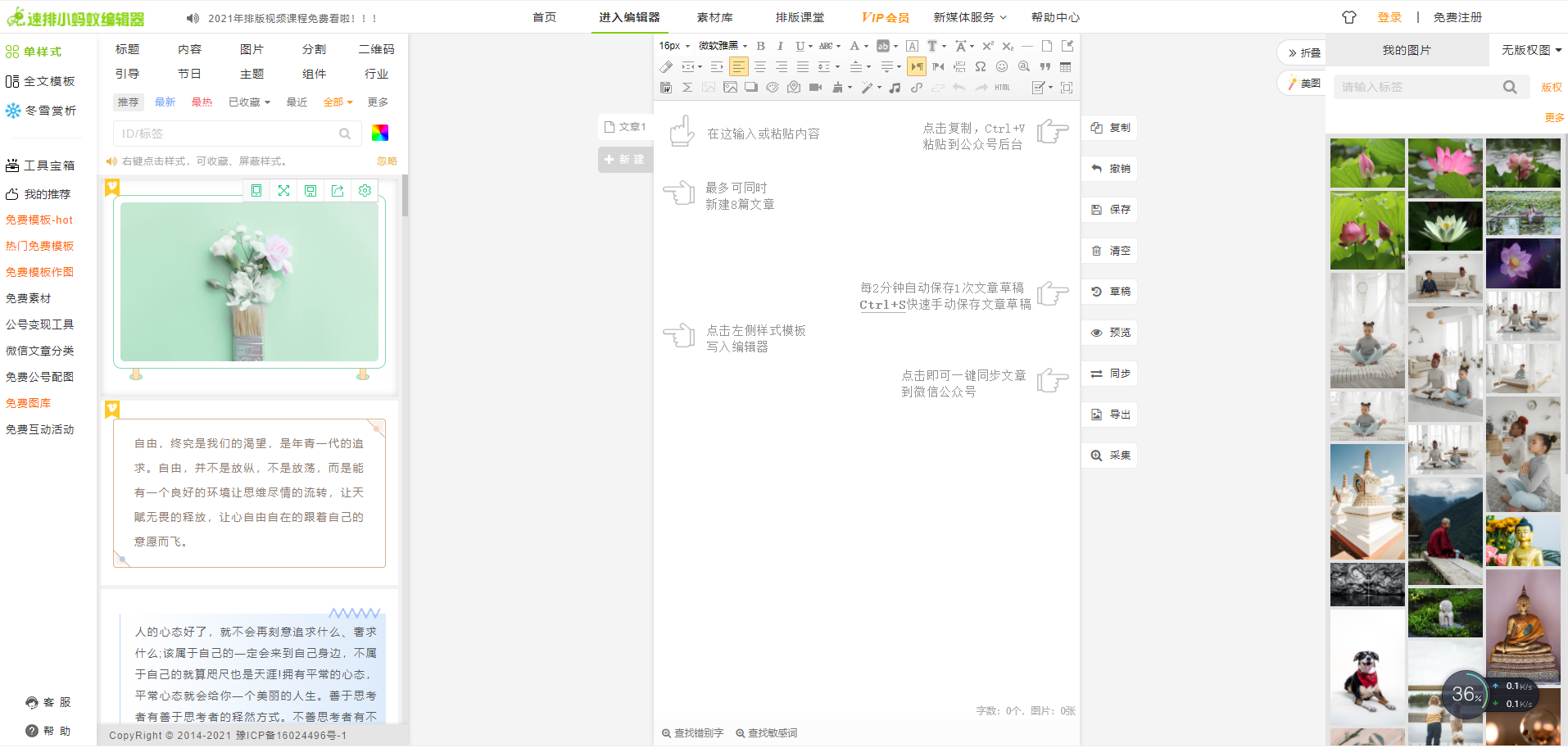
小蚂蚁微信编辑器使用方法
上传图片方法
1、将图片上传到微信素材管理—图片素材里
进入素材管理-》图片库,点击右侧的上传按钮,上传本地图片到微信素材库。
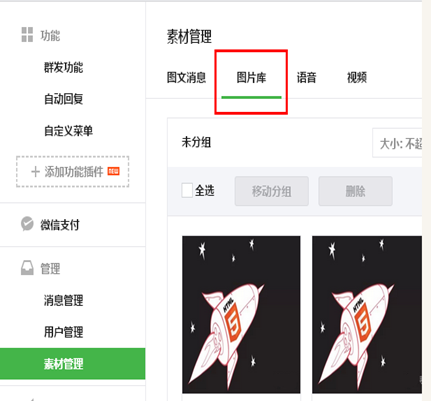
2.进入微信素材库里将该图片地址复制下来
右键点击图片选择“复制图片地址”
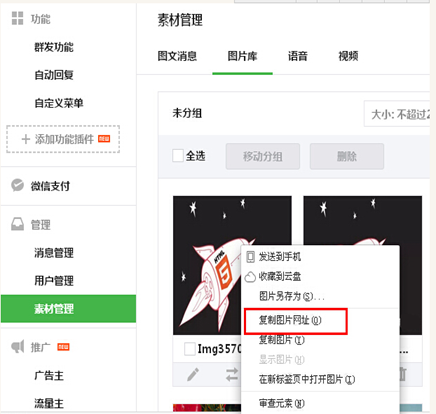
3.回到小蚂蚁编辑器,通过粘贴图片地址的方式上传图片
将图片的地址粘贴到“地址”后面的的文本框中
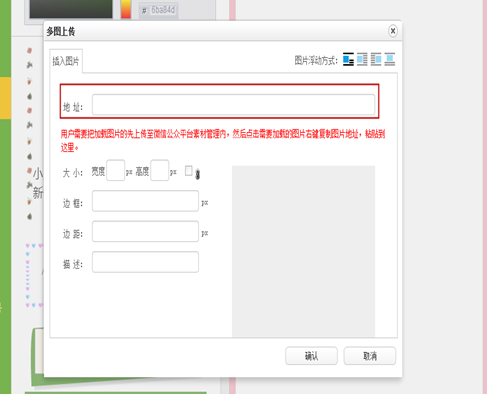
4.点击“确认”按钮将图片插入到编辑器
如何插入清除空行
1.插入空行
在编辑器内部点击鼠标【右键】,右键菜单中有“前插入段落”与“后插入段落”,可实现在样式之前或者 样式之后插入空行,从而可输入新的内容。
2.清除空行
点击编辑器工具栏的【自动排版】的按钮,可直接进行合并空行的操作。点击“自动排版”的向下的箭头时, 可打开高级操作按钮,选择想要的效果进行操作.
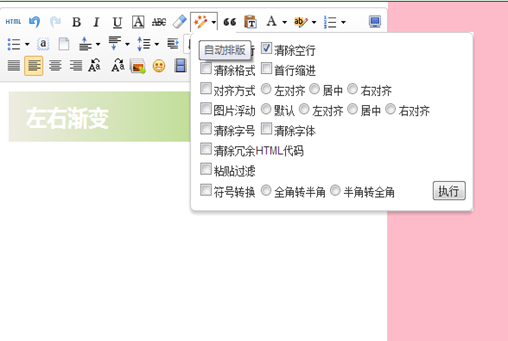
小蚂蚁微信编辑器常见问题
1.用什么浏览器最好?
最好使用谷歌浏览器,尽管其他浏览器,也能在大多数情况下正常使用,但总会在个别地方、个别模板上遇到一些问题。为了节省时间,我们建议使用谷歌浏览器。
2.图片复制到微信提示失败?
保证在复制图片的时候,对应图片没有从图库里面删掉;或者保存一下图文再复制。
3.系统模板里的调色盘是干嘛的?
改变这里的颜色,会把系统模板的样式颜色一起改变,有助于做出颜色一致的效果。
4.预览发现内容或图片显示不全面?
(1) 从已经做好的网页上复制内容,会引起格式的问题。
(2) 从编辑器复制内容到编辑器,也会有问题。
(3) 所以必须保证从小蚂蚁编辑器直接复制到微信图文编辑器。
5.保存图文一直没反应?
可能是使用其他浏览器不兼容问题,需换用谷歌浏览器。
6.蚁微信编辑器怎么制作滑动图?
答:一、你直接输入文字“滑动”,回车进行搜索
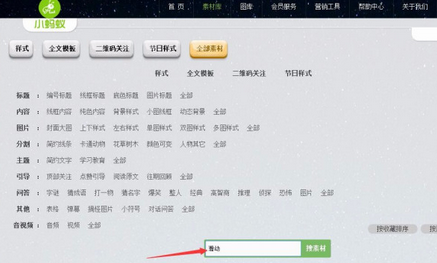
二、往下拉,看到有2个滑动的图片素材,点击五角星收藏就可以了
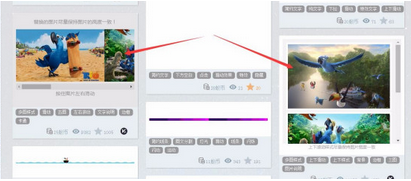
三、收藏后回到首页,我的收藏,我的样式中就可以查看使用了
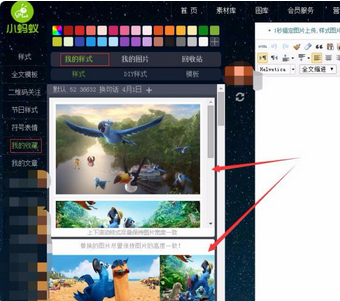
四、点击收藏的滑动样式,进入右侧编辑框中,点击图片,选择“换图”就可以了
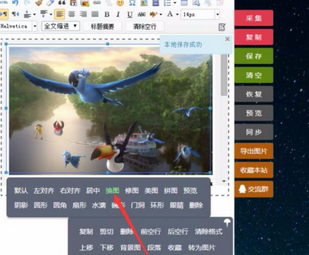
7.蚁微信编辑器怎么弄到微信公众平台?
答:我们需要先点击右侧的“复制”按钮,登录微信公众平台,在素材管理中新建图文消息,在文本编辑区的空白处点击,按Ctrl+C键快速粘贴文章;
将文章保存到编辑器,然后使用同步功能一键同步到微信公众平台的素材管理中,一次可以同步多篇图文(微信官方限制多图文消息最多8篇)。
8.蚁微信编辑器中内容排版怎么删除?
答:首先打开"微信编辑器网站",然后选择相应的样式。
然后在上面的调色板中调整显示的颜色,可以有很多种颜色选择,当然如果原始样式是图片在这里不能调整颜色。
调整好后点击键盘上的Ctrl+A全选,然后Ctrl+C复制样式内容到右侧的编辑器框内即可。
在右侧编辑器中可以编辑想要在微信上发布的文章,等编辑好后,直接复制到微信的文章编辑器中即可。
同类软件对比
96微信编辑器官方版是款适合微信公众平台打造的文章编辑工具。96微信编辑器可以帮助用户文章进行一键排版、文本的贱婢、素材编辑等多种功能。并且96微信编辑器还可以让用户制作编辑模板保存在电脑上,方便用户随时编辑微信文章。
135微信编辑器电脑版是一款和网页版的微信编辑器相仿的微信图文编辑软件。135微信编辑器可以满足用户日常运营微信公众号的编辑排版功能,软件操作起来比较简单,由微信在线编辑器改编而来,所以功能和网页版的类似,区别也不算大,也可以形成高质量高美观的文章。
小蚂蚁微信编辑器更新日志:
1:全新界面,清爽,简单,高效
2:性能越来越好




 抖音电脑版
抖音电脑版
 Flash中心
Flash中心
 鲁大师
鲁大师
 photoshop cs6
photoshop cs6
 QQ浏览器
QQ浏览器
 百度一下
百度一下
 驱动精灵
驱动精灵
 360浏览器
360浏览器














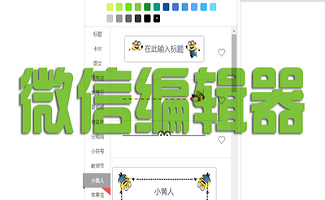


 金舟多聊
金舟多聊
 Google Chrome
Google Chrome
 风喵加速器
风喵加速器
 铃声多多
铃声多多
 网易UU网游加速器
网易UU网游加速器
 雷神加速器
雷神加速器
 爱奇艺影音
爱奇艺影音
 360免费wifi
360免费wifi
 360安全浏览器
360安全浏览器
 百度云盘
百度云盘
 Xmanager
Xmanager
 2345加速浏览器
2345加速浏览器
 极速浏览器
极速浏览器
 FinePrint(虚拟打印机)
FinePrint(虚拟打印机)
 360浏览器
360浏览器
 XShell2021
XShell2021
 360安全卫士国际版
360安全卫士国际版
 迅雷精简版
迅雷精简版





























